تأكد من تثبيت ملحقات YouTube dislike على Firefox
- Firefox هو أفضل متصفح لجميع متطلبات التصفح الخاصة بك ، ويوفر امتدادًا لـ YouTube Dislike.
- قام YouTube مؤخرًا بتعطيل ميزة "عدم الإعجاب" نظرًا لوجود عدد متزايد من منشئي المحتوى الذين تم استهدافهم بشكل غير عادل بواسطة إبداءات عدم الإعجاب.
- هناك مجموعة متنوعة من امتدادات Firefox المتاحة لتمكين عدم الإعجاب على YouTube. اقرأ هذا المنشور لمعرفة المزيد.
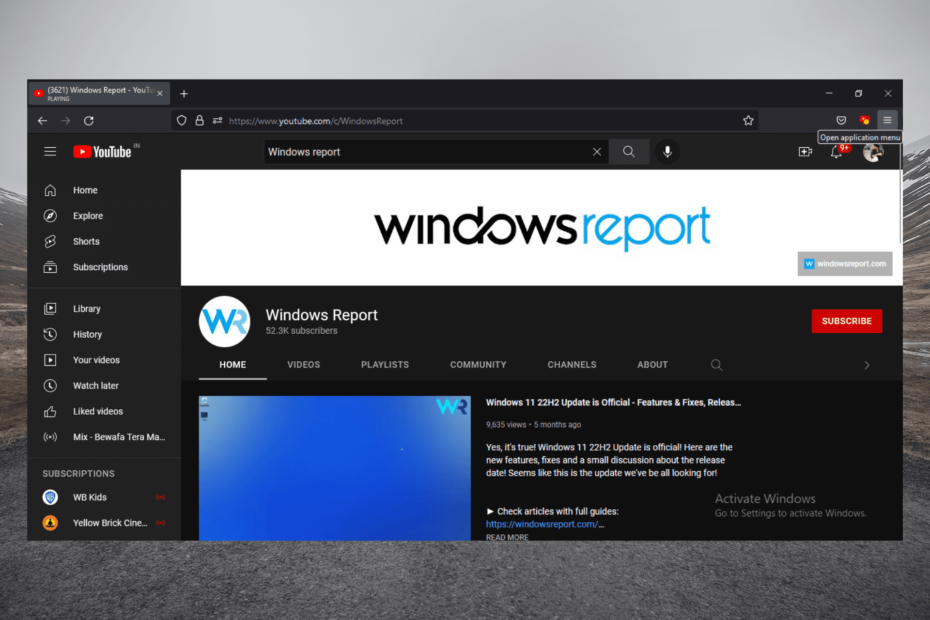
أنت تستحق متصفحًا أفضل! يستخدم 350 مليون شخص Opera يوميًا ، وهي تجربة تنقل كاملة تأتي مع حزم مدمجة متنوعة واستهلاك محسّن للموارد وتصميم رائع.إليك ما يمكن أن يفعله Opera:
- ترحيل سهل: استخدم مساعد Opera لنقل بيانات Firefox الخارجة ، في بضع خطوات فقط
- تحسين استخدام الموارد: يتم استخدام ذاكرة RAM الخاصة بك بشكل أكثر كفاءة من Firefox
- خصوصية محسّنة: شبكة VPN مجانية وغير محدودة مدمجة
- لا توجد إعلانات: تعمل أداة Ad Blocker المدمجة على تسريع تحميل الصفحات وتحمي من استخراج البيانات
- تنزيل Opera
يعد Firefox أحد أفضل المتصفحات لحماية خصوصيتك. لست بحاجة إلى استخدام وضع التصفح المتخفي لمنع التتبع لأن وضع التخفي في المتصفح قيد التشغيل بالفعل.
إنه متصفح رائع لجميع متطلبات التصفح ، ويقدم Firefox امتدادًا لم يعجبني على YouTube. على الرغم من أن عدم وجود علامات تبويب قد يكون مزعجًا ، إلا أنه لا يزال تطبيق متصفح رائعًا.
مؤخرًا ، قام YouTube بتعطيل ميزة عدم الإعجاب. لسوء الحظ ، ترك هذا المستخدمين جاهلين بأن المقال يحتوي بشكل أفضل على معلومات جيدة أو خاطئة. نتيجة لذلك ، يتم نشر الأخبار المزيفة والمعلومات الفائتة.
ومع ذلك ، باستخدام بعض الملحقات ، يمكنك استعادة هذه الميزة على Firefox. استمر في قراءة هذا المنشور لمعرفة كيفية القيام بذلك.
لماذا توقف YouTube عن إظهار عدم الإعجاب؟
بغض النظر عن الجهاز الذي تستخدمه ، لن تتمكن من مشاهدة إبداءات عدم الإعجاب على YouTube. ومع ذلك ، لا يزال يتم تعقب عدد مماثل في الخلفية ؛ لن تتمكن من معرفة عدد الأشخاص الآخرين الذين لم يعجبهم مقطع فيديو معين.
وفقًا لموقع YouTube ، كان السبب الرئيسي وراء ذلك هو زيادة عدد منشئي المحتوى الذين تم استهدافهم بشكل غير عادل من قبل الكراهية.
هل يمكنني استعادة زر عدم الإعجاب على Firefox؟
نعم ، من الممكن استعادة زر "عدم الإعجاب" مرة أخرى على YouTube. يمكنك القيام بذلك عن طريق تثبيت إضافة YouTube dislike على Firefox.
تعمل هذه الامتدادات على جمع بيانات الكراهية عن طريق جعل البيانات المخفية مرئية. علاوة على ذلك ، فإنه يقدر عدم الإعجاب للأجهزة المعروفة عبر التعلم الآلي.
معلومات سريعة:
إذا كنت ترغب في مشاهدة YouTube بدون إعلانات وبدون تخزين مؤقت ، فحاول استخدام Opera بدلاً من ذلك. يشتمل المتصفح على مانع إعلانات مدمج وهو خفيف الوزن وسريع للغاية.
بالإضافة إلى ذلك ، يتميز المتجر الإضافي الخاص به بسهولة التثبيت امتداد YouTube Like-Dislike يجب أن يحل مشكلتك في أي وقت من الأوقات. أيضًا ، بفضل VPN المضمنة ، يمكنك الوصول إلى مقاطع الفيديو المقيدة جغرافيًا على YouTube.

أوبرا
شاهد مقاطع فيديو YouTube غير محدودة بدعم مخصص من Opera!
كيف يمكنني استعادة زر عدم الإعجاب على YouTube؟
- افتح متصفح Firefox وافتح ملف إضافات Firefox صفحة.
- ابحث عن الامتداد المفضل لديك.

- انقر فوق أضف إلى Firefox.
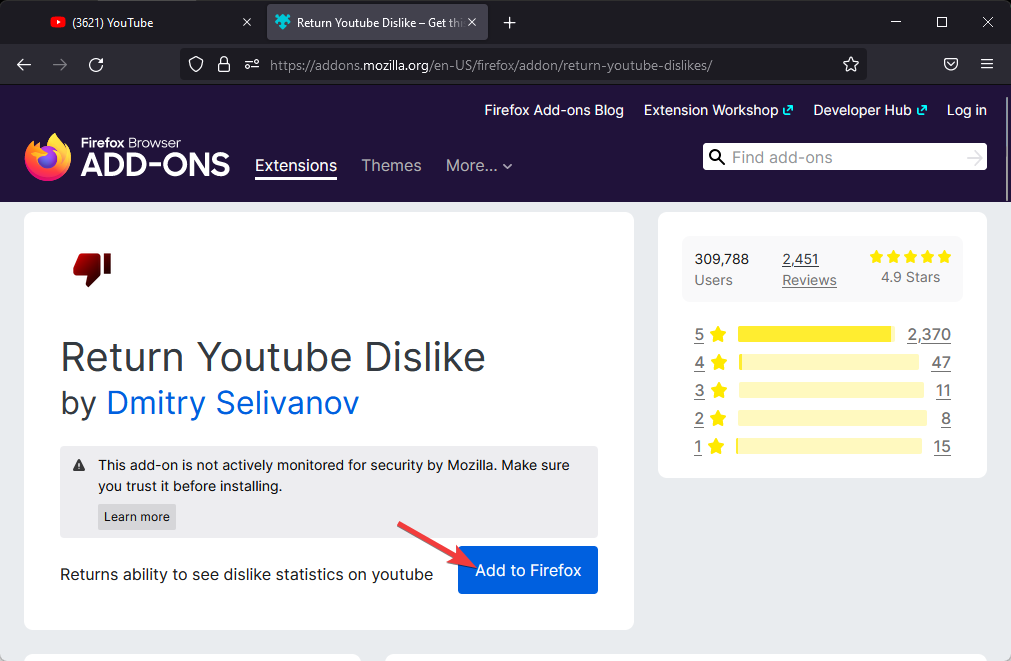
- بمجرد إضافته إلى الامتداد ، أعد تشغيل المتصفح ، وسيبدأ الامتداد في العمل تلقائيًا.
- افتح YouTube ، وستتمكن من رؤية إبداءات عدم الإعجاب على مقاطع الفيديو.
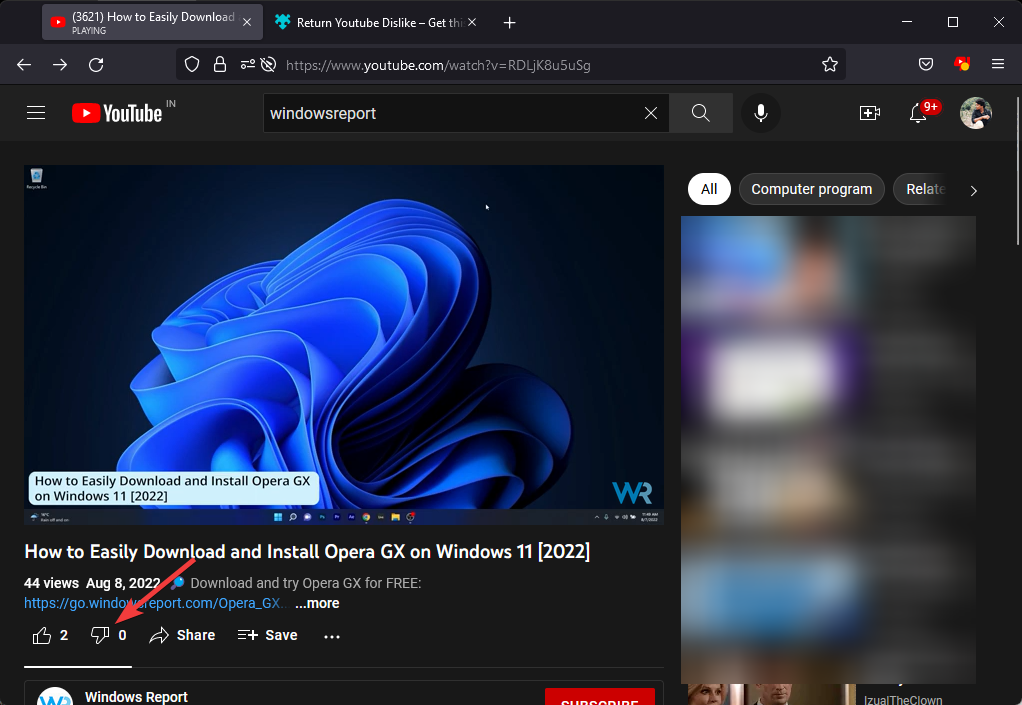
يشكو العديد من المستخدمين من حقيقة ذلك واجه Firefox مشكلة مع Windows. كن مطمئنًا أن دليلنا يوضح لك ما يجب عليك فعله إذا حدث ذلك.
- إليك كيفية تنزيل متصفح DuckDuckGo على نظام التشغيل Windows 11
- 3 طرق تم اختبارها لتشغيل ألعاب UNO Browser على جهاز الكمبيوتر الخاص بك
- 3 نصائح حول كيفية إضافة واستخدام MetaMask في Firefox [Beginners Guide]
هناك مجموعة متنوعة من امتدادات Firefox المتاحة لتمكين عدم الإعجاب على YouTube. فيما يلي قائمة ببعض أفضل الإضافات:
- عودة يوتيوب يكره – ستمكنك هذه الوظيفة الإضافية من مشاهدة إحصائيات عدم الإعجاب على YouTube. ولكن لا تتم مراقبته بشكل نشط من أجل الأمان بواسطة Mozilla ، لذا تأكد قبل تثبيته.
- يوتيوب يكره عارض - هو امتداد يسمح للمستخدمين بمشاهدة عدم الإعجاب على أي مقطع فيديو على YouTube بدون مقابل. كما يسمح بتخصيص تجربتك على YouTube.
- عدد زر "عدم الإعجاب" في YouTube - يسمح هذا الامتداد للمستخدمين بزيارة ما لم يعجبهم وتحسين تجربتهم على YouTube. ومع ذلك ، فإنه سيصل إلى نشاط المتصفح والبيانات أثناء التنقل.
كانت هذه هي الطريقة التي يمكنك بها الحصول على امتداد YouTube dislike لمتصفح Firefox. نأمل أن تكون الخطوات المذكورة أعلاه قد ساعدتك.
إذا كنت لا تزال تواجه أي مشاكل ، فلا تتردد في التعليق أدناه. سنكون متحمسين للسماع منك.
 هل ما زلت تواجه مشكلات؟قم بإصلاحها باستخدام هذه الأداة:
هل ما زلت تواجه مشكلات؟قم بإصلاحها باستخدام هذه الأداة:
- قم بتنزيل أداة إصلاح الكمبيوتر تصنيف عظيم على TrustPilot.com (يبدأ التنزيل في هذه الصفحة).
- انقر ابدأ المسح للعثور على مشكلات Windows التي قد تتسبب في حدوث مشكلات بجهاز الكمبيوتر.
- انقر إصلاح الكل لإصلاح المشكلات المتعلقة بالتقنيات الحاصلة على براءة اختراع (خصم حصري لقرائنا).
تم تنزيل Restoro بواسطة 0 القراء هذا الشهر.
![5+ من أفضل برامج صانع المقدمة على YouTube [دليل 2021]](/f/3ed1116bdd31285597046490553bf03a.jpg?width=300&height=460)

![فيديو Youtube 360 لا يعمل على Chrome و Firefox [Fix]](/f/3a3afc472112183ce5f166e68713b377.jpg?width=300&height=460)